ModificaTramiteParallelepipedo
| Barra strumenti | Menu |
|---|---|
|
|
Finestra Pannelli > ModificaTramiteParallelepipedo |
Il comando ModificaTramiteParallelepipedo modifica gli oggetti secondo le dimensioni, l'orientamento e la posizione dei loro parallelepipedi limite.

Nota
- Ogni volta che le impostazioni vengono applicate, vengono creati dei nuovi parallelepipedi limite.
- Nella modalità di trasformazione individuale, è possibile digitare un valore (anziché usare lo scorrimento) per impostare un valore per tutti gli oggetti (assoluto vs. relativo).
- I controlli di modifica possono usare unità diverse da quelle del modello.
Passi
- Selezionare gli oggetti.
- Specificare le opzioni di trasformazione.
- Cliccare su Applica per accettare le modifiche.
Oppure fare clic su Reimposta per rifiutare le modifiche.
![]() Pannello "Modifica parallelepipedo"
Pannello "Modifica parallelepipedo"
n oggetti selezionati
Riporta il numero di oggetti selezionati.
Salva le modifiche.
Rifiuta le modifiche e riporta gli oggetti al loro stato precedente.
Dimensione
Si usi un'unità qualsiasi per specificare le dimensioni.
X/Y/Z
Specifica le dimensioni x, y o z nelle unità del modello.
Uniforme
Imposta tutte e tre le coordinate sullo stesso valore.
Incremento
L'incremento usato dalle caselle di selezione.
Scala
X/Y/Z
Specifica il fattore di scala x, y o z.
Uniforme
Imposta tutte e tre le coordinate sullo stesso valore.
Incremento
L'incremento usato dalle caselle di selezione.
Posizione
X/Y/Z
Specifica la posizione x, y o z nelle unità del modello.
Uniforme
Imposta tutte e tre le coordinate sullo stesso valore.
Incremento
L'incremento usato dalle caselle di selezione.
Rotazione
X/Y/Z
Specifica la rotazione x, y o z in gradi.
Uniforme
Imposta tutte e tre le coordinate sullo stesso valore.
Incremento
L'incremento usato dalle caselle di selezione.
Nota: la precisione dei valori x, y, z in Dimensione, Scala, Posizione e Rotazione viene controllata dalla precisione di visualizzazione.
Opzioni
Uniforme
X/Y/Z
Specificare quale asse utilizzare per impostare la direzione da usare per le trasformazioni uniformi.
Posizione del perno
Imposta il punto base per le trasformazioni di scalatura e rotazione.
Usa parallelepipedi limite
Usa il parallelepipedo limite di tutti gli oggetti selezionati o del parallelepipedo di singoli oggetti, se è selezionata l'opzione Trasforma singoli oggetti.
Usa gumball
Usa il punto di perno base del gumball per trasformare gli oggetti.
Blocca punti di inserimento
Forza gli oggetti in modo da trasformarli singolarmente. Gli oggetti selezionati che non sono blocchi utilizzano parallelepipedi limite singoli.
X/Y/Z
Imposta la posizione x, y o z.
Min
Usa le coordinate xyz minime del parallelepipedo limite.
Impostare X, Y e Z su Min per usare il vertice "sinistro inferiore" del parallelepipedo limite come perno.

X, y e z minime.
Cen
Usa le coordinate xyz del centroide del parallelepipedo limite.
Impostare X, Y e Z su Cen per usare il "centro" del parallelepipedo limite come perno.
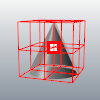
X, y e z centrali.
Max
Usa le coordinate xyz massime del parallelepipedo limite.
Impostare X, Y e Z su Max per usare il vertice "destro superiore" del parallelepipedo limite come perno.
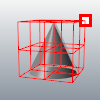
X, y e z massime.
Usa pianoC assoluto
Usa le coordinate assolute per le trasformazioni.
Usa pianoC corrente
Usa le coordinate del piano di costruzione per le trasformazioni.
Trasforma oggetti individualmente
Trasforma ciascun oggetto usando il suo proprio punto di perno e parallelepipedo limite.
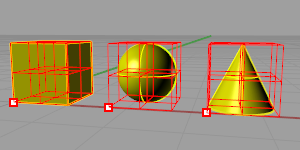
Singoli parallelepipedi limite e perni per ogni oggetto.
Di default, tutti gli oggetti selezionati sono contenuti in un parallelepipedo limite e vengono trasformati da un punto di perno come una sola unità.
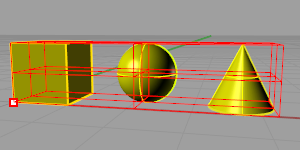
Un unico parallelepipedo limite e perno per tutti gli oggetti selezionati.
Mostra parallelepipedo limite
Mostra un poligono di controllo che rappresenta il parallelepipedo limite.
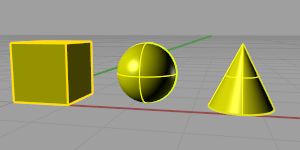
Parallelepipedo limite disattivato.
Copia oggetti
Trasforma una copia anziché gli oggetti originali.
Seleziona oggetti copiati
Mantiene selezionati gli oggetti copiati. Ciò consente modifiche incrementali sugli oggetti copiati.